怎样在word中添加字体?有时打开word文档时会提示没有什么字体,可能是别人编辑word文档使用了一些特别的字体,那该怎么办呢?
比如小编今天在word里面使用“隶书”字体时才发现,里面没有这种字体,于是想办法如何把“隶书”字体加进去。
首先我们应明确一个概念:
word用的是操作系统的字体,所以如果想在word中或其他软件中使用字体,应该是在操作系统下增加字体.
其次,字体的添加有两种方法:其一是从网上下载的字体→ 先解压缩到任一个地方 找到解压后的字体→右键点击该字体 →选择“复制”选项 →再打开“控制面板”中的“字体”文件夹→右键点击“粘贴”即可 →打开Word后就能看到刚安装的字体了。
以上的方法虽然简单,
但这样做的结果是导致操作系统硬盘空间会被字体大量的吞食掉。那有没有更好的方法来解决这个问题呢?答案是有的。
下面就为大家介绍一种更好的添加字体的方法:
①到其他盘设置一个文件夹,把字体复制进去。到控制面板找字体,然后按正常,到菜单“文件”中选择“安装新字体”然后找到你设置的那个文件夹。
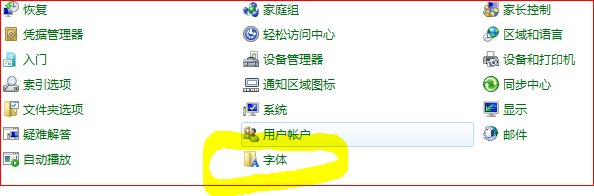
②最重要的一步来了,看这个设置面板的最下面,是不是有一个选择,“复制字体到……”,记着一定把对号去掉,这样你复制到系统字体文件夹下的就只是快捷方式,而不是字体的原文件了,超级的节省空间。就是记着,这个文件夹千万不能删除了。
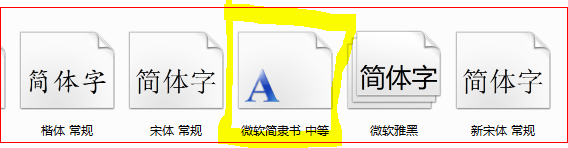
③回头检验一下你的成果(如下图),万一你的系统感染病毒了,只要把C放心的格式化就可以了,只要这个文件夹不没就可以。这样就不用再为找不到字体而烦恼了。
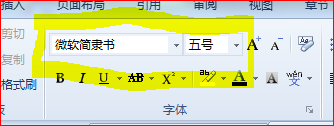
 office办公软件入门基础教程
office办公软件入门基础教程
